本文為英文版的機器翻譯版本,如內容有任何歧義或不一致之處,概以英文版為準。
使用指標監控 Lightsail 執行個體效能
在 Amazon Lightsail 中啟動執行個體後,您可以在執行個體管理頁面的「指標」索引標籤上檢視其指標圖表。監控指標是維護資源可靠性、可用性與效能的重要環節。定期監控並從您的資源收集指標資料,即可更輕鬆地進行多點失敗的偵錯。如需有關指標的詳細資訊,請參閱 Amazon Lightsail 中的指標。
監控資源時,您應該在環境中建立正常資源效能的基準。然後您可在 Lightsail 主控台中設定警示,以在資源執行超出指定閾值時通知您。如需詳細資訊,請參閱通知和警示。
內容
可用的執行個體指標
以下是可用的執行個體指標:
-
CPU 使用率 (
CPUUtilization) – 執行個體上目前正在使用的已配置運算單位百分比。此指標可識別在執行個體上執行應用程式的處理能力。如果執行個體未配置完整的處理器核心,作業系統中的工具所顯示的百分比可能會低於 Lightsail。在 Lightsail 主控台中檢視執行個體的 CPU 使用率指標圖表時,您會看到永續且高載的區域。如需這些區域代表意義的詳細資訊,請參閱 CPU 使用率永續和可高載區域。
-
高載容量分鐘 (
BurstCapacityTime) 與百分比 (BurstCapacityPercentage) – 高載容量分鐘代表執行個體以 100% CPU 使用率高載的可用時間量。高載容量百分比是執行個體可用的 CPU 效能百分比。您的執行個體會持續耗用並累積高載容量。只有當您的執行個體以 100% CPU 使用率運作時,才會以全速耗用高載容量分鐘。如需有關執行個體高載容量的詳細資訊,請參閱檢視執行個體高載容量。 -
傳入網路流量 (
NetworkIn) – 執行個體在所有網路介面上收到的位元組數目。此指標可識別執行個體的傳入網路流量數量。所報告的數目是在期間內收到的位元組總數。因為此指標的報告間隔為 5 分鐘,所以將報告的數字除以 300 可找出每秒的位元組數。 -
傳出網路流量 (
NetworkOut) – 執行個體在所有網路介面上送出的位元組數目。此指標可識別來自執行個體的傳出網路流量數量。所報告的數目是在期間內送出的位元組總數。因為此指標的報告間隔為 5 分鐘,所以將報告的數字除以 300 可找出每秒的位元組數。 -
狀態檢查失敗 (
StatusCheckFailed) – 報告執行個體是否通過執行個體狀態檢查與系統狀態檢查。此指標可以是 0 (通過) 或 1 (失敗)。此指標是以 1 分鐘的頻率提供。 -
執行個體狀態檢查失敗 (
StatusCheckFailed_Instance) – 報告執行個體是否通過執行個體狀態檢查。此指標可以是 0 (通過) 或 1 (失敗)。此指標是以 1 分鐘的頻率提供。 -
系統狀態檢查失敗 (
StatusCheckFailed_System) – 報告執行個體是否通過系統狀態檢查。此指標可以是 0 (通過) 或 1 (失敗)。此指標是以 1 分鐘的頻率提供。 -
無字符中繼資料請求 (
MetadataNoToken) – 已在無字符的情況下成功存取執行個體中繼資料服務的次數。此指標可判斷是否有任何使用執行個體中繼資料服務第 1 版的程序,在未使用字符的情況下存取執行個體中繼資料。如果所有請求都使用字符後端工作階段 (例如執行個體中繼資料服務第 2 版),則值為 0。如需詳細資訊,請參閱執行個體中繼資料和使用者資料。
CPU 使用率永續和可高載區域
Lightsail 使用高載執行個體,這些執行個體可提供基準的 CPU 效能,但也可視需要暫時提供高於基準線的額外 CPU 效能。這稱為高載。有了可高載執行個體,您不必過度佈建執行個體來處理偶爾的效能尖峰,因而您不必為從未使用的容量付費。
在執行個體的 CPU 使用率指標圖表上,您會看到永續區域和可高載區域。您的 Lightsail 執行個體可以在永續區域中無限期地運作,而不會影響您的系統運作。
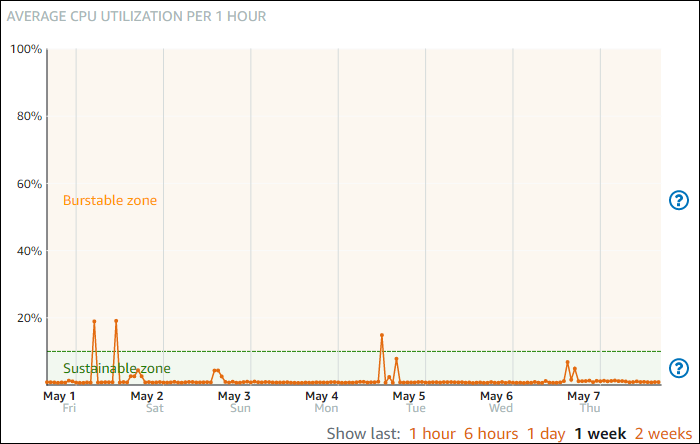
在重度負載下,例如編譯程式碼、安裝新軟體、執行批次任務或提供尖峰負載請求時,您的執行個體可能會開始在可高載區域中運作。在可高載區域中運作時,您的執行個體會耗用大量的 CPU 週期。因此,其只能於有限的時段內在此區域中運作。
執行個體可在可高載區域中運作的期間取決於其深入可高載區域的程度。相較於在可高載區域較高端運作的執行個體,在可高載區域較低端運作的執行個體可維持高載的期間比較長。不過,在可高載區域中任意處持續一段時間的執行個體最終會耗盡所有 CPU 容量,直到它再次在永續區域中運作為止。
監控執行個體的 CPU 使用率指標,以查看其效能如何在永續區域和可高載區域之間分配。如果您的系統只會偶爾移至可高載區域,您應可繼續使用您正在執行的執行個體。不過,如果您發現執行個體在高載區域花費了相當長的時間,您可能想要為您的執行個體切換到更大的計劃 (使用每月 $12 美元/月計劃,而不是 $5 USD /月計劃)。您可以為執行個體建立新的快照,然後從快照建立新執行個體,以切換至較大型的計劃。
在 Lightsail 主控台中檢視執行個體指標
完成下列步驟,即可在 Lightsail 主控台中檢視執行個體度量。
-
登入主 Li ghtsail 台
。 -
在 Lightsail 首頁上,選擇「實體」索引標籤。
-
選擇要檢視指標的執行個體名稱。
-
選擇執行個體管理頁面上的 Metrics (指標) 標籤。
-
在 Metrics graphs (指標圖表) 標題下的下拉式選單中,選擇您要檢視的指標。
圖表會顯示所選指標的資料點視覺化呈現。
注意
在 Lightsail 主控台中檢視執行個體的 CPU 使用率指標圖表時,您會看到永續且高載的區域。如需有關這些區域的詳細資訊,請參閱 CPU 使用率永續和可高載區域。
-
您可以在指標圖表上執行下列動作:
-
變更圖表的檢視,以顯示 1 小時、6 小時、1 天、1 週和 2 週的資料。
-
將游標暫停在資料點上,以檢視有關該資料點的詳細資訊。
-
新增所選指標的警示,以在指標超過您指定的閾值時收到通知。如需詳細資訊,請參閱警示和建立執行個體指標警示。
-
後續步驟
您可以為執行個體指標執行一些其他工作:
-
新增所選指標的警示,以在指標超過您指定的閾值時收到通知。如需詳細資訊,請參閱指標警示和建立執行個體指標警示。
-
觸發警示時,Lightsail 主控台中會顯示通知橫幅。若要透過電子郵件和 SMS 簡訊收到通知,您必須將您的電子郵件地址和行動電話號碼新增為通知聯絡人, AWS 區域 在每個您想要監控資源的位置。如需詳細資訊,請參閱新增通知聯絡人。
-
若要停止接收通知,您可以從 Lightsail 移除電子郵件和行動電話。如需詳細資訊,請參閱刪除或停用指標警示。您也可以停用或刪除警示,以停止接收特定警示的通知。如需詳細資訊,請參閱刪除或停用指標警示。